Adobe Audition 3 учебник (fb2) читать постранично
[Настройки текста] [Cбросить фильтры]
- 1
- 2
- 3
- . . .
- последняя (52) »
Adobe Audition 3 учебник

1. Настройка
Установка Asio4all
Найдите последнюю версию Asio4all. На данный момент это Asio4all 2.10, или же посетите официальный сайт и скачайте оттуда.
 Оставляем все как есть, жмем Next.
Оставляем все как есть, жмем Next.
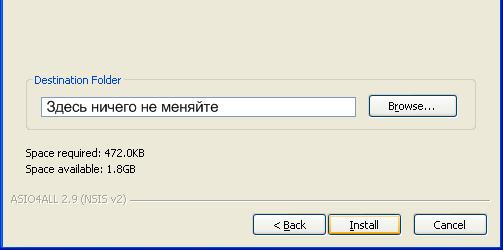 Оставляем все как есть, жмем Install.
Оставляем все как есть, жмем Install.
Adobe Audition настройка
Запустите программу и во вкладке Edit выберите Audio Hardware Setup:
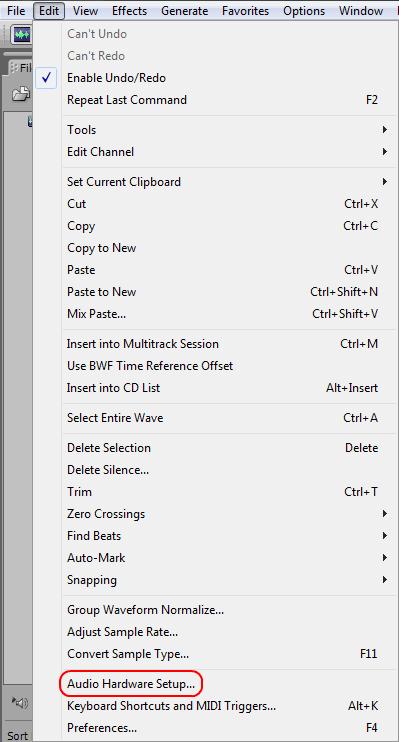 Пред вами появится окно:
Пред вами появится окно:
 Здесь в области Audio Driver выберите драйвер Asio4all. После чего пройдитесь по всем вкладкам (синяя область на рисунке выше) и там также выберите Asio4all. Оранжевая область это настройка аудио драйвера, нажмите на эту кнопку и настройте буфер драйвера.
Здесь в области Audio Driver выберите драйвер Asio4all. После чего пройдитесь по всем вкладкам (синяя область на рисунке выше) и там также выберите Asio4all. Оранжевая область это настройка аудио драйвера, нажмите на эту кнопку и настройте буфер драйвера.
 Зеленая область (Release ASIO Driver in Background) — если на этой опции не стоит галочка, то программа сможет работать в фоновом режиме (свернутой), рекомендуется убрать галочку, как на рисунке.
Зеленая область (Release ASIO Driver in Background) — если на этой опции не стоит галочка, то программа сможет работать в фоновом режиме (свернутой), рекомендуется убрать галочку, как на рисунке.
2. Освоение основных возможностей Adobe Audition
Создание, открытие файла
Создание нового файла Для того чтобы создать новый файл нажмите File=>New: Для выбора файла в хорошем качестве выберите установки как на рисунке ниже (значения Sample Rate = 44100 вполне достаточно):
Для выбора файла в хорошем качестве выберите установки как на рисунке ниже (значения Sample Rate = 44100 вполне достаточно):
 Выбор Stereo, дает возможность управления каналами (2 канала (правая, левая колонки)), возможность сделать звук разным в правом и левом каналах. Mono создает аудио файл без возможности работы с каждым каналом отдельно. Но стоит заметить, что файлы с одинаковым качеством и содержанием в Mono и Stereo будут отличатся в размерах при сохранении, ровно в 2 раза. То есть если вы сохраните стерео файл и он будет размером 2мб, то моно файл с точно таким же качеством будет размером 1мб. Это происходит потому, что при сохранении стерео файла сохраняется 2 канала отдельно, при моно сохранятся оба канала вместе, т. к. в них нет отличия. Также если вы попытаетесь сохранить моно и стерео файлы в одинаковом качестве к примеру в формат mp3, то если вы сохраните стерео файл с качеством 256kbps, то для того чтобы сохранить моно файл точно с таким же качеством вам будет необходимо выбрать 128kbps. Это связано с тем что стерео каналы суммируются, а моно 1.
На данном этапе не важно что такое kbps (битрейт), важно лишь то что чем больше его значение тем качественнее звук.
Выбор Stereo, дает возможность управления каналами (2 канала (правая, левая колонки)), возможность сделать звук разным в правом и левом каналах. Mono создает аудио файл без возможности работы с каждым каналом отдельно. Но стоит заметить, что файлы с одинаковым качеством и содержанием в Mono и Stereo будут отличатся в размерах при сохранении, ровно в 2 раза. То есть если вы сохраните стерео файл и он будет размером 2мб, то моно файл с точно таким же качеством будет размером 1мб. Это происходит потому, что при сохранении стерео файла сохраняется 2 канала отдельно, при моно сохранятся оба канала вместе, т. к. в них нет отличия. Также если вы попытаетесь сохранить моно и стерео файлы в одинаковом качестве к примеру в формат mp3, то если вы сохраните стерео файл с качеством 256kbps, то для того чтобы сохранить моно файл точно с таким же качеством вам будет необходимо выбрать 128kbps. Это связано с тем что стерео каналы суммируются, а моно 1.
На данном этапе не важно что такое kbps (битрейт), важно лишь то что чем больше его значение тем качественнее звук.
Стерео: +Правый канал — 128kbps, 1Mb Файл 2Mb 256kbps< +Левый канал — 128kbps, 1Mb Моно: =Правый канал — 128kbps Файл 1Mb 128kbps= =Левый канал — 128kbps Добавление аудио файлов Добавить файл в Adobe Audition можно нажав на File=>Open: В появившемся окне выберите файл. После Open в списке идет Open As (открыть как), при его выборе вы также должны будете указать какой файл хотите открыть, после указания файла перед вами появится окно выбора его опций, качества. Т. е. если к примеру вы открываете Mono файл, но хотите что бы он открылся как стерео, то укажите это в опциях. Далее по списку идет Open Append (открыть приложение)… Также добавлять файлы можно простым перетаскиванием из папок в окно программы Adobe Audition. Прослушивание файла Для того чтобы послушать ваш файл, нажмите кнопку Play в меню Transport (красная область на рисунке ниже) или же клавишу пробел на клавиатуре:
 Зеленая область — кнопка стоп (остановка воспроизведения сэмпла). Желтая область — кнопка приостановки воспроизведения (пауза).
Обратите внимание на эту желтую (рисунок ниже) полосу (она может находится в самом начале сэмпла):
Зеленая область — кнопка стоп (остановка воспроизведения сэмпла). Желтая область — кнопка приостановки воспроизведения (пауза).
Обратите внимание на эту желтую (рисунок ниже) полосу (она может находится в самом начале сэмпла):
 Прослушивание сэмпла начинается с того места где находится эта желтая линия. Для того чтобы передвинуть эту линию вправо/влево, нажмите левой кнопкой мыши на небольшом треугольнике и ведите в сторону. Или же просто нажмите 1 раз по сэмплу в нужном вам месте (см. картинку выше). Есть еще одна возможность передвинуть эту желтую линию, для это воспользуйтесь кнопками которые показаны на рисунке ниже, или же воспользуйтесь клавишами на клавиатуре Home, End:
Прослушивание сэмпла начинается с того места где находится эта желтая линия. Для того чтобы передвинуть эту линию вправо/влево, нажмите левой кнопкой мыши на небольшом треугольнике и ведите в сторону. Или же просто нажмите 1 раз по сэмплу в нужном вам месте (см. картинку выше). Есть еще одна возможность передвинуть эту желтую линию, для это воспользуйтесь кнопками которые показаны на рисунке ниже, или же воспользуйтесь клавишами на клавиатуре Home, End:
 Также в Adobe Audition есть возможность зацикленного воспроизведения, для того чтобы включить зацикливание воспользуйтесь этой клавишей (красная область на картинке ниже), для отмены зацикливания нажмите на кнопку Play или остановите воспроизведение.
Также в Adobe Audition есть возможность зацикленного воспроизведения, для того чтобы включить зацикливание воспользуйтесь этой клавишей (красная область на картинке ниже), для отмены зацикливания нажмите на кнопку Play или остановите воспроизведение.
 Удаление файла из программы
Для удаления файла, щелкните по его названию правой кнопкой мыши и выберите Close Files:
Удаление файла из программы
Для удаления файла, щелкните по его названию правой кнопкой мыши и выберите Close Files:
- 1
- 2
- 3
- . . .
- последняя (52) »
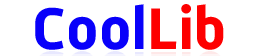
Последние комментарии
6 часов 36 минут назад
22 часов 41 минут назад
1 день 7 часов назад
1 день 7 часов назад
3 дней 13 часов назад
3 дней 18 часов назад